- Introdução ao Logitech Flow
- Como configurar o Logitech Flow
- Como usar o Logitech Flow
- Solução de problemas
Introdução ao Logitech Flow
O Logitech Flow permite alternar automaticamente entre computadores ao mover seu cursor do mouse para a borda da tela. Você também pode copiar e colar texto, imagens e arquivos entre seus computadores. Se você tiver um teclado Logitech compatível, seu teclado pode seguir o mouse, o que permite controle total.
Como configurar o Logitech Flow
Ativar o Logitech Flow é rápido e fácil. Para configurar o Logitech Flow:
- Faça o download e instale o Logitech Options — faça o download do Logitech Options e instale-o em seus computadores.
- Pareie seu mouse com outros computadores — O Logitech Flow usa a tecnologia Logitech Easy-Switch™ para alternar entre os computadores. É preciso parear o mouse com seus computadores por meio da tecnologia Unifying ou do Bluetooth. É possível usar até três computadores diferentes em sua configuração do Logitech Flow.
- Conecte os computadores à mesma rede — certifique-se de que todos os seus computadores estão conectados à mesma rede com ou sem fios. Em ambientes de escritório, onde as portas de rede podem ser bloqueadas, você pode precisar falar com o administrador da rede caso o Logitech Flow não consiga estabelecer uma conexão.
- Ative o Logitech Flow — quando você ativar o Logitech Flow, seu computador localizará outros computadores na rede que estão pareados com o mesmo mouse. Aguarde até o processo de conexão ser concluído para que você possa começar a usar o Logitech Flow. Se a descoberta automática não conseguir encontrar outros computadores na sua rede, talvez seja necessário ativar o Logitech Flow em outro computador - verifique se você possui uma conexão ativa com a Internet para estabelecer a conexão inicial.
Se você tiver problemas durante o processo de configuração, você pode obter mais ajuda na seção sobre solução de problemas deste documento.
Como usar o Logitech Flow
Depois de configurar o Logitech Flow, você pode alternar automaticamente simplesmente movendo o cursor do mouse até a borda da tela. Para alterar o comportamento do Logitech Flow de acordo com suas necessidades específicas, você pode acessar as preferências abrindo o Logitech Options e selecionando a guia Flow. Você também pode encontrar a guia Flow selecionando a opção "Abrir preferências" no ícone de status do Logitech Flow.
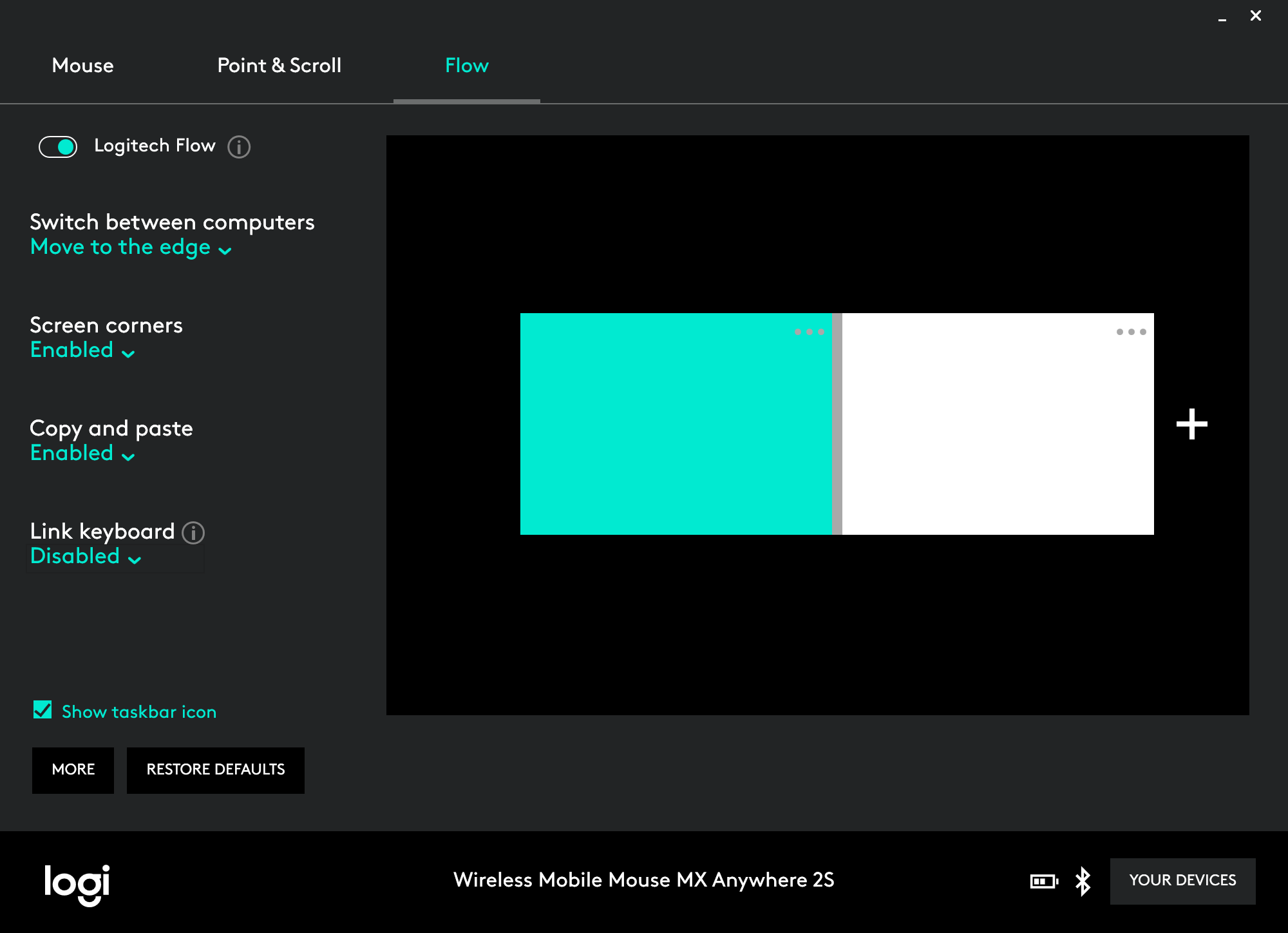
- Botão Ativar/Desativar — é possível ativar ou desativar o Logitech Flow a qualquer momento. As configurações e as preferências de seu computador não serão perdidas. Isso é o ideal caso você queira desativar temporariamente o Logitech Flow.
Gerenciando seus computadores
Reorganize a configuração do computador para combinar com o layout da área de trabalho arrastando as telas e soltando-as na posição desejada.
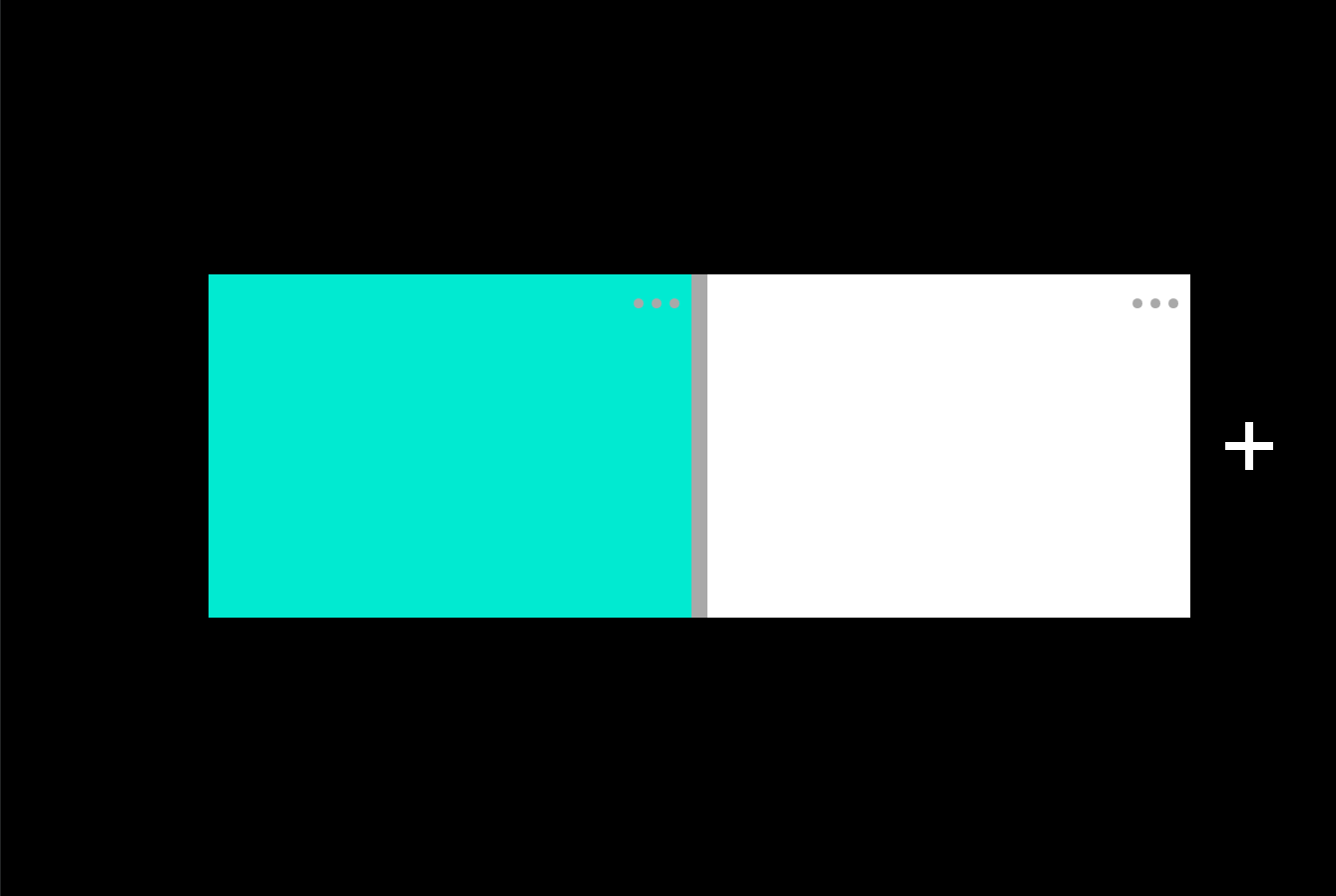
O Logitech Flow suporta até três computadores, dependendo de quantos dispositivos Easy-Switch seu mouse suporta. Você pode adicionar um computador clicando no botão em formato de sinal de adição. Certifique-se de seguir o processo de configuração de cada computador antes de clicar no botão Adicionar computadores.
Para obter mais detalhes sobre os computadores, desativar e/ou removê-los, clique no botão  Mais.
Mais.
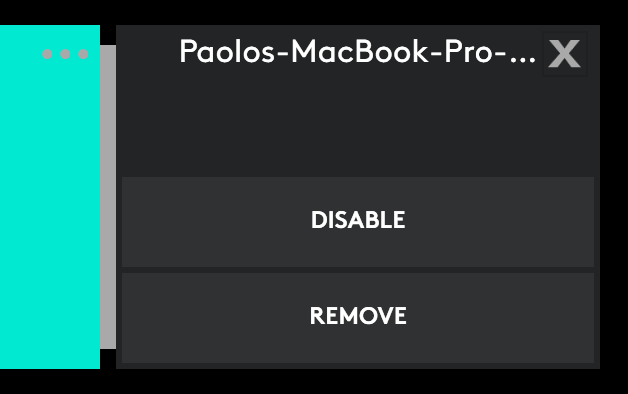
- Desativar — desativa temporariamente um computador até que ele seja reativado. Isso é o ideal caso você não queira alternar automaticamente para esse computador por um tempo.
- Remover — remove permanentemente um computador do Logitech Flow. Você não poderá mais alternar automaticamente para ele. O mouse continuará pareado com seu computador, assim você ainda poderá usar o botão Easy-Switch™ de seu mouse para alternar.
Alternar entre computadores
- Move to the edge (mover o cursor até a borda) — alterne entre computadores simplesmente movendo o cursor até a borda da tela.
- Hold Ctrl and move to the edge (pressionar Ctrl e mover o cursor até a borda) — alterne entre computadores mantendo pressionada a tecla Ctrl no teclado e movendo-se para a borda da tela com o cursor do mouse.
Screen corners (cantos da tela)
- Ativado — permite que você alterne por meio da borda da tela, incluindo os cantos dela.
- Desativado — você não será capaz de alternar para outro computador a partir dos cantos da tela. Essa configuração é a ideal caso você costume usar as janelas maximizadas ou tenha o recurso Hot Corners habilitado no seu Mac.
Copiar e colar
Com o recurso copiar e colar habilitado, você pode copiar texto, imagens e arquivos de um computador e colá-los em outro. Basta copiar o conteúdo que você quer em um computador, alternar para outro computador usando o Logitech Flow e colar o conteúdo. A transferência de conteúdo e arquivos depende da velocidade da sua rede. A transferência de imagens ou arquivos grandes pode levar minutos. Você pode acompanhar o andamento das transferências no ícone de status.
Observação: Certos tipos de arquivos que podem ser abertos em um sistema talvez não sejam compatíveis com outro se o aplicativo que suporta o formato não estiver instalado.
Observação: Arrastar arquivos de um computador para soltar em outro não é compatível com esta versão do Logitech Flow.
Vínculo com o teclado
Com um teclado Logitech compatível, você pode ter a melhor experiência do Logitech Flow. Se tiver um teclado compatível com o Logitech Flow, você poderá vinculá-lo ao seu mouse para que, quando alternar automaticamente para outro computador, seu teclado siga seu mouse. O teclado estará disponível na lista se estiver pareado com os computadores que você tem disponíveis no Logitech Flow.
Observação: Certifique-se de que seu teclado está pareado e listado como um dispositivo no Logitech Options. Caso ele não esteja listado, tente alternar entre computadores e reiniciar o Logitech Options.
Teclados suportados pelo Logitech Flow: Você pode encontrar uma lista de teclados suportados pelo Logitech Flow aqui.
Ícone de status
O ícone de status oferece uma série de funcionalidades e permite que você saiba rapidamente o status da configuração do Logitech Flow e o progresso das transferências. Também permite que você desabilite e reative rapidamente o Logitech Flow. O ícone mudará dependendo do status atual:
 |
 |
 |
 |
|---|---|---|---|
O Logitech Flow está ativado e o mouse está conectado a este computador. |
O Logitech Flow está ativado e o mouse está conectado a outro computador. |
O Logitech Flow está desativado. Você não será capaz de alternar ou transferir conteúdos automaticamente entre computadores. |
O Logitech Flow encontrou um problema e não está funcionando corretamente. Certifique-se de que seus computadores estão conectados à mesma rede. |
O Logitech Flow está ativado e o mouse está conectado a este computador. |
O Logitech Flow está ativado e o mouse está conectado a outro computador. |
O Logitech Flow está desativado. Você não será capaz de alternar ou transferir conteúdos automaticamente entre computadores. |
O Logitech Flow encontrou um problema e não está funcionando corretamente. Certifique-se de que seus computadores estão conectados à mesma rede. |
Solução de problemas
Eu recebo uma mensagem dizendo que o Logitech Flow não conseguiu encontrar ou estabelecer uma conexão com outros computadores, o que posso fazer?
O Logitech Flow depende de sua rede para configuração e uso regular. Siga os passos a seguir para começar a usar o Logitech Flow:
- Passo 1: Certifique-se de que seu mouse aparece no Logitech Options em todos os computadores.
- Passo 2: Certifique-se de que seus computadores estão conectados à mesma rede.
- Passo 3: Certifique-se de que o canal de comunicação do Logitech Options não está bloqueado por nenhum aplicativo de firewall ou antivírus.
- Passo 4: Certifique-se de que sua conexão com a internet está funcionando.
- Passo 5: Certifique-se de ter ativado o Logitech Flow em todos os computadores.
Observação: O Logitech Flow usa a rede para vincular vários computadores (até três) e permitir que eles compartilhem um mouse e um teclado. Para realizar isso, o Flow usa algumas técnicas diferentes, dependendo da sua configuração de rede:
- Para computadores na mesma sub-rede que podem efetuar ping uns aos outros usando transmissões UDP, o Flow usa uma porta UDP fixa (59867) para escutar e descobrir outros pares.
- Para os computadores que estão por trás de roteadores ou firewalls, o Flow usa um serviço de nuvem da Logitech para ajudar na descoberta de pares. Essa técnica de descoberta usa a porta TCP 443 para se comunicar com o servidor e a porta UDP 59868 para ouvir pings de pares.
Apenas determinadas informações do dispositivo são enviadas para o servidor e são enviadas e armazenadas criptografadas para segurança. Depois que os pares descobrem uns aos outros, eles usam a porta TCP 59866 para estabelecer uma rede de pares segura para enviar dados de controle. Todo o tráfego enviado por essa rede também é criptografado para fins de segurança.
Como faço para parear o mouse com outro computador?
Para saber como parear o mouse com diferentes computadores, visite a página de suporte da Logitech para encontrar informações de conexão específicas para seu dispositivo.
Eu fico alternando para o outro computador por engano quando encosto na borda
Ative a opção “Pressionar Ctrl e mover para a borda" no Logitech Options. Isso permitirá que você tenha mais controle e alterne somente quando a tecla Ctrl estiver pressionada e você encostar na borda designada.
Quando o computador entra em modo de suspensão ou está na tela de login, o Logitech Flow não funciona. Por que isso acontece?
O Logitech Flow depende da conexão de rede para encontrar automaticamente outros computadores durante a configuração, alternar entre computadores e transferir conteúdo entre todos eles. Dependendo das configurações do computador, sua conexão de rede pode estar desabilitada enquanto o computador está suspenso e o Logitech Flow pode deixar de funcionar. Para usar o Logitech Flow, verifique se o computador está ativo, se você está conectado e se a conexão de rede foi estabelecida.
Eu transfiro determinados arquivos, mas não consigo abri-los no meu outro computador. Por que isso acontece?
O Logitech Flow pode transferir texto, imagens e arquivos em computadores usando a área de transferência. Isso significa que você pode copiar o conteúdo de uma máquina, alternar para outro computador e colar o arquivo. Se você não tiver um aplicativo que leia esse arquivo, ele poderá não ser reconhecido pelo sistema.
Eu tenho um teclado pareado com meus dois computadores, mas não vejo meu teclado como uma opção na lista, o que devo fazer?
Se você continuar tendo problemas, tente reiniciar ambos os computadores e ativar o Vínculo com o teclado no Logitech Options.
- Passo 1: Certifique-se de ter um teclado compatível com Logitech Flow.
- Passo 2: Certifique-se de que o teclado aparece no Logitech Options em todos os computadores. Tente alternar entre os computadores usando a tecla Easy-Switch e reinicie o Logitech Options para se certificar de que está conectado. Se você continuar tendo problemas, tente reiniciar ambos os computadores.
Não encontrou a resposta para suas perguntas? Visite a página de suporte da Logitech.
Observação Importante: A ferramenta de atualização de firmware não é mais suportada ou mantida pela Logitech. É altamente recomendável usar o Logi Options+ para seus dispositivos Logitech compatíveis. Estamos à sua disposição para ajudar com qualquer situação durante esta transição.
Observação Importante: O Logitech Preference Manager não é mais suportado ou mantido pela Logitech. É altamente recomendável usar o Logi Options+ para seus dispositivos Logitech compatíveis. Estamos à sua disposição para ajudar com qualquer situação durante esta transição.
Observação Importante: O Logitech Control Center não é mais suportado ou mantido pela Logitech. É altamente recomendável usar o Logi Options+ para seus dispositivos Logitech compatíveis. Estamos à sua disposição para ajudar com qualquer situação durante esta transição.
Observação Importante: O Logitech Connection Utility não é mais suportado ou mantido pela Logitech. É altamente recomendável usar o Logi Options+ para seus dispositivos Logitech compatíveis. Estamos à sua disposição para ajudar com qualquer situação durante esta transição.
Observação Importante: O Software Unifying não é mais suportado ou mantido pela Logitech. É altamente recomendável usar o Logi Options+ para seus dispositivos Logitech compatíveis. Estamos à sua disposição para ajudar com qualquer situação durante esta transição.
Observação Importante: O software SetPoint não é mais suportado ou mantido pela Logitech. É altamente recomendável usar o Logi Options+ para seus dispositivos Logitech compatíveis. Estamos à sua disposição para ajudar com qualquer situação durante esta transição.
PERGUNTAS FREQUENTES
Não há produtos disponíveis para esta seção
